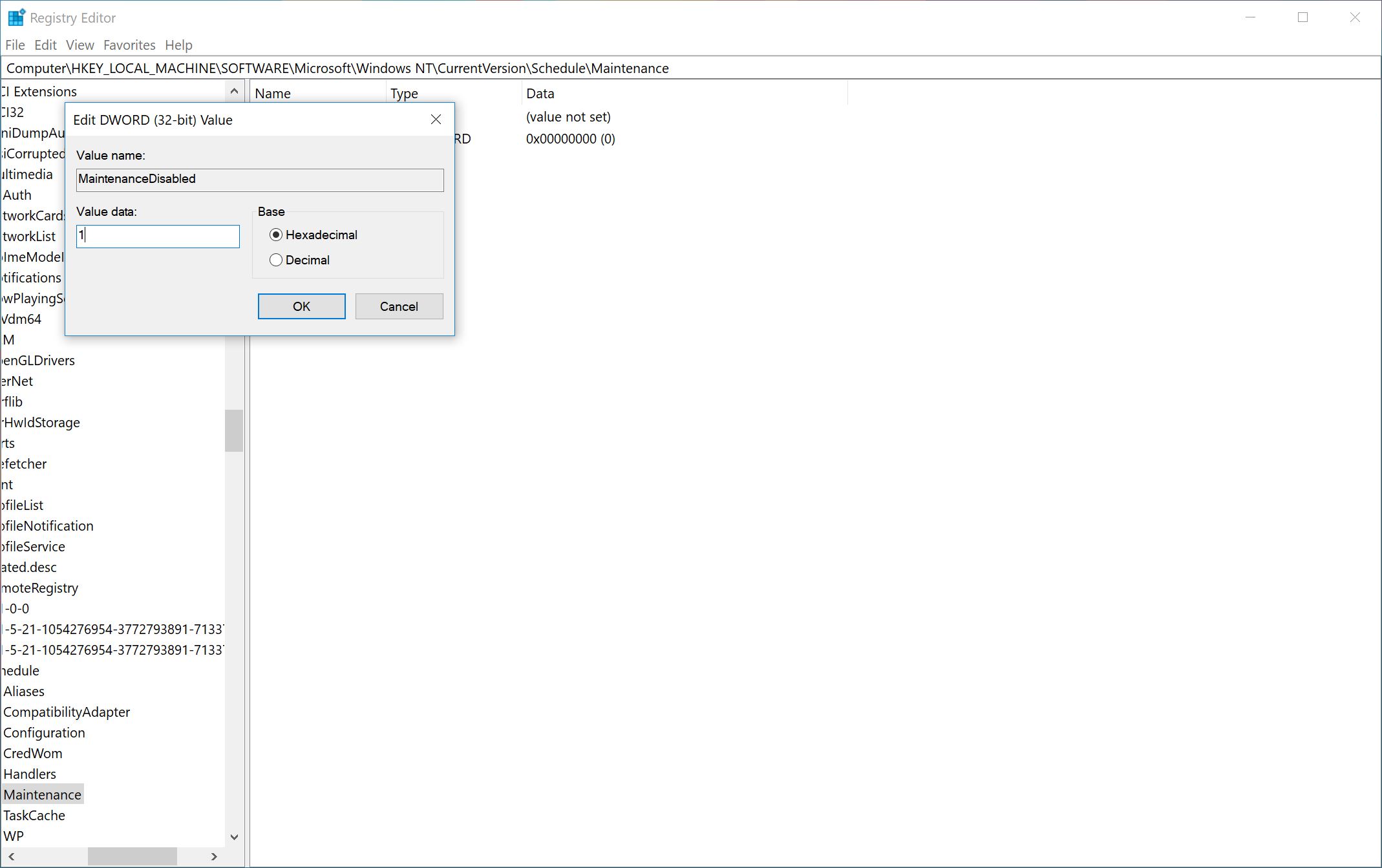Como gerenciar o recurso de manutenção automática do Windows 10
2 minutos. ler
Atualizado em
Leia nossa página de divulgação para descobrir como você pode ajudar o MSPoweruser a sustentar a equipe editorial Saiba mais
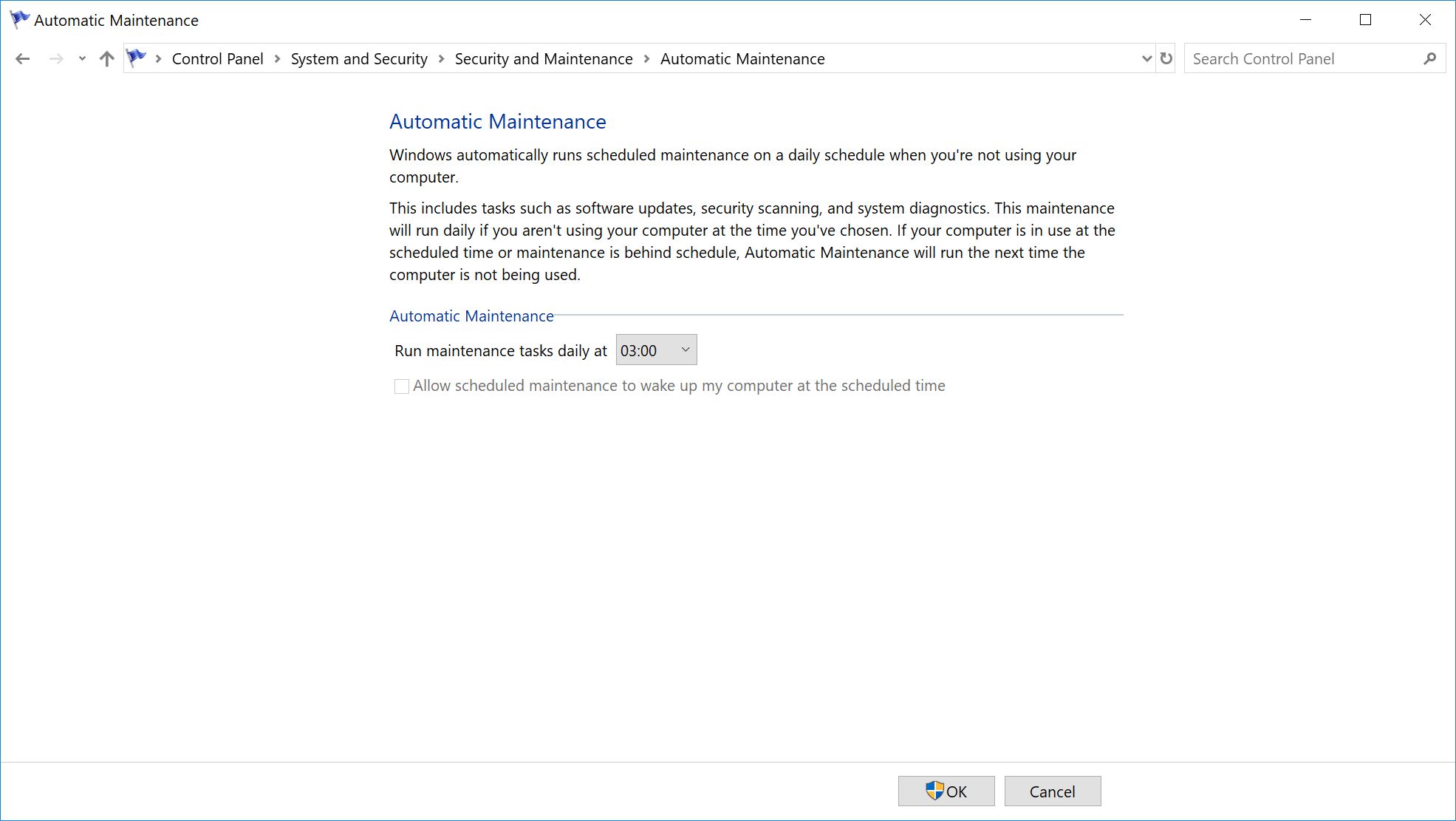

Em um ciclo de manutenção, a Microsoft normalmente executa a otimização de disco – incluindo desfragmentação e verificações de malware, bem como atualizações de aplicativos e sistemas. Normalmente, seria executado por uma hora por dia, e as tarefas de manutenção só podem ser executadas dentro dessa hora, a menos que seja uma tarefa crítica. Isso significa que eles parariam de funcionar se fossem interrompidos. Normalmente, você pode esperar que ele seja executado entre 2h e 3h, horário local.
A Microsoft oferece opções para personalizar isso, as quais analisaremos em breve. No entanto, para desabilitar o recurso de manutenção automática, você terá que se aprofundar um pouco mais no próprio editor de registro.
Veja como controlar o ciclo de manutenção automática do Windows 10
- Inicie o aplicativo do painel de controle.
- Navegue até Sistema e segurança > Segurança e manutenção.
- Em Manutenção, expanda-o para encontrar as configurações de “Manutenção automática”
- Em Selecionar configurações de manutenção, clique nele e use o menu “Executar tarefas de manutenção diariamente” para selecionar em qual empate você deseja que o Windows execute suas tarefas de manutenção.
- Para desativá-lo totalmente (se você quiser por qualquer motivo), abra o Editor do Registro digitando regedit em Cortana/Search e copiando e colando isso na barra de endereço se você estiver no Windows 10 Creators Update e acima: HKEY_LOCAL_MACHINE \ SOFTWARE\Microsoft\Windows NT\CurrentVersion\Schedule\Maintenance
- Crie uma nova chave com o valor “DWORD 32-Bit” e nomeie-a MaintenanceDisabled.
- Altere o valor de 0 a 1.
- Para reverter a alteração, repita as etapas 5 a 7, mas altere novamente para 0.